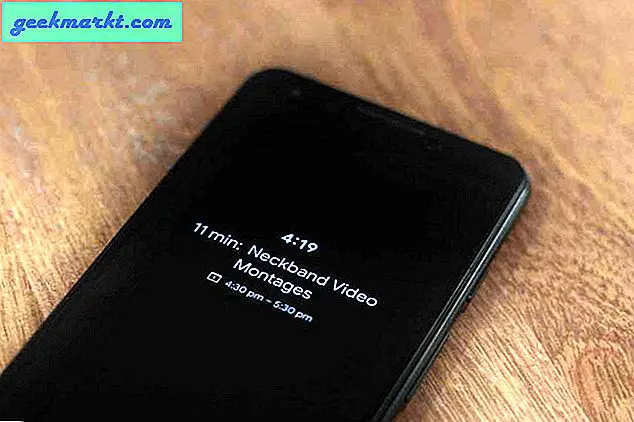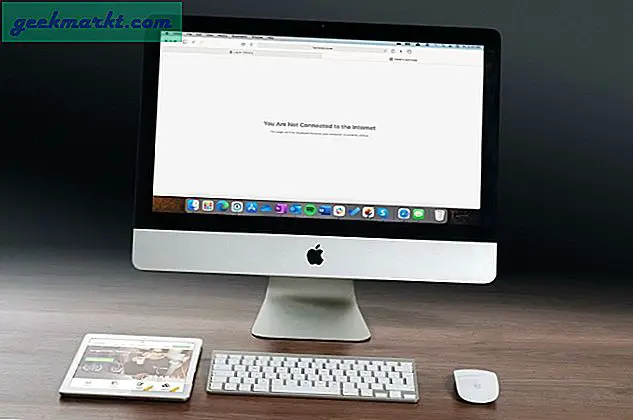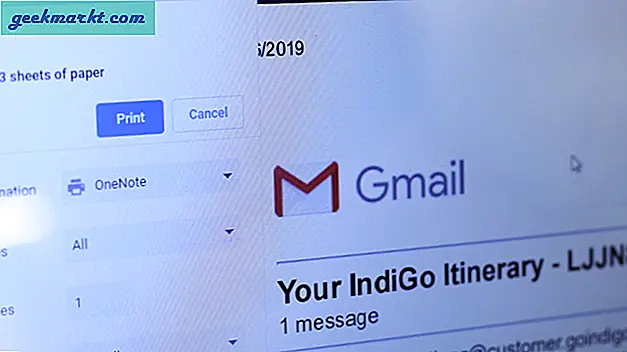หน้าจอขนาดเล็กและปลายนิ้วที่ใหญ่ไร้ประสิทธิภาพของฉันไม่เคยทำให้ฉันสนุกกับการตัดต่อบนสมาร์ทโฟนและแท็บเล็ตจนกระทั่งฉันได้สัมผัส iPad Pro 2018 ใหม่ที่รองรับ Apple Pencil 2 Apple Pencil สามารถช่วยคุณดึงการตัดและการเคลื่อนไหวที่แม่นยำเหล่านั้นได้อย่างแท้จริงบนหน้าจอขนาด 11 นิ้วโดยมีขอบเขตการซูมเข้าที่ จำกัด
แอปตัดต่อวิดีโอทุกตัวรองรับความต้องการของผู้ใช้ที่แตกต่างกัน แม้ว่าบางแอปจะเป็นแอปตัดต่อวิดีโอขั้นพื้นฐาน แต่แอปอื่น ๆ ก็ใช้ AI และแน่นอนว่าเรามีแอปที่ซับซ้อนเช่น Final Cut Pro เพื่อช่วยให้คุณทราบว่าแอปใดเหมาะกับความต้องการของคุณมากที่สุดฉันได้ทดสอบแอปบางแอปและนี่คือประสบการณ์ของฉัน มาดูกัน.
อ่าน:สุดยอดแอพ Instagram Story Template สำหรับ iPhone และ Android
แอพตัดต่อวิดีโอสำหรับ iPad Pro
1. Magisto
เริ่มต้นด้วยเครื่องมือแก้ไขขั้นพื้นฐานที่สุดที่ไม่จำเป็นต้องให้คุณทำงานด้วยตนเอง แอปทำทุกอย่างให้คุณตั้งแต่การตัดต่อวิดีโอไปจนถึงการซิงค์เพลงพื้นหลัง Magisto * Smart * Video Editor ทำงานตามอินพุตบางอย่างที่คุณระบุ
กระบวนการเริ่มต้นด้วยการตัดสินใจเลือกรูปแบบการตัดต่อของวิดีโอนั่นคือการเลือกค่าที่ตั้งล่วงหน้า คุณมีพรีเซ็ตจำนวนมากให้เลือกตั้งแต่คำอวยพรวันเกิดไปจนถึงตัวอย่างผลิตภัณฑ์ ขั้นตอนต่อไปคือการจัดเตรียมวิดีโอและเพลงจากนั้นก็จบลงด้วยดี แอปใช้เวลาประมาณ 5 นาทีในการอัปโหลดจัดระเบียบและแก้ไขวิดีโอตามข้อมูลที่คุณป้อน เมื่อคุณมีการเรนเดอร์สุดท้ายคุณยังคงมีตัวเลือกในการแก้ไขธีมเช่นอารมณ์เพลง ฯลฯ
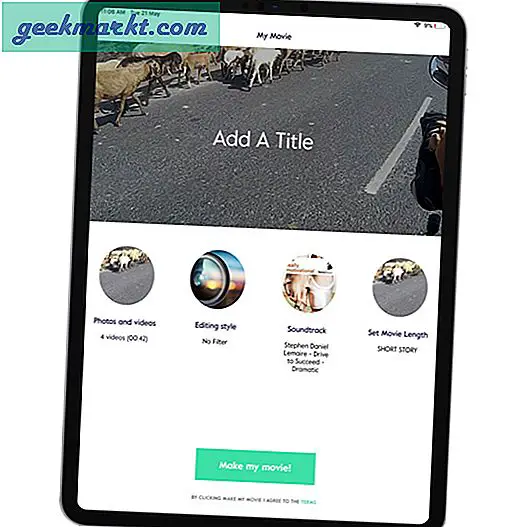
แม้ว่าแอปเวอร์ชันฟรีจะ จำกัด ระยะเวลาและจำนวนคลิปวิดีโอ แต่รูปแบบการสมัครสมาชิกจะช่วยให้คุณสามารถเข้าถึงเครื่องมือแก้ไขต่างๆได้นอกเหนือจากการใช้งานแอปแบบไม่ จำกัด แต่ถึงแม้เวอร์ชันเต็มก็ไม่สามารถเรียกได้ว่าเป็นแอปตัดต่อวิดีโออย่างที่คุณไม่ต้องพูดมาก หากคุณต้องการแอปที่มีเครื่องมือแก้ไขที่เข้มข้นให้ข้ามไปที่แอปถัดไปดีกว่า
คุณสมบัติ:
- การตัดต่อวิดีโออัตโนมัติตามอารมณ์
- ชุมชนโซเชียลในตัวของ Magisto ที่คุณสามารถแบ่งปันและโปรโมตผลิตภัณฑ์
- เทมเพลตวิดีโอที่ออกแบบไว้ล่วงหน้าจำนวนมากสำหรับการตัดต่อวิดีโอ
ดาวน์โหลด Magisto (ฟรี $ 30 ต่อเดือนพร้อมทดลองใช้ 7 วัน)
2. คลิป
แอปพลิเคชันของ Apple เองเป็นฐานที่มั่นสำหรับระบบนิเวศของ Apple แอพเหล่านี้ได้รับการปรับแต่งให้กลมกลืนกับฮาร์ดแวร์ซึ่งช่วยเพิ่มประสบการณ์ของผู้ใช้ หนึ่งในแอปแบร์โบนคือ Clips
คุณสามารถใช้อินเทอร์เฟซของกล้องเพื่อถ่ายวิดีโอใหม่เพื่อแก้ไขหรืออัปโหลดจากหน่วยความจำในเครื่อง คุณสามารถใช้ชุดฟิลเตอร์เพื่อปรับระดับสีของวิดีโอได้นอกเหนือจากสติกเกอร์โปสเตอร์และคำอธิบายภาพ คุณสมบัติที่ดีอย่างหนึ่งคือโหมดคำบรรยายสดที่เพิ่มคำบรรยายให้กับวิดีโอที่คุณบันทึกไว้ นอกจากนี้คุณจะได้รับเสียงที่ติดตั้งไว้ล่วงหน้าจำนวนมากเพื่อใช้เป็นคะแนนพื้นหลัง
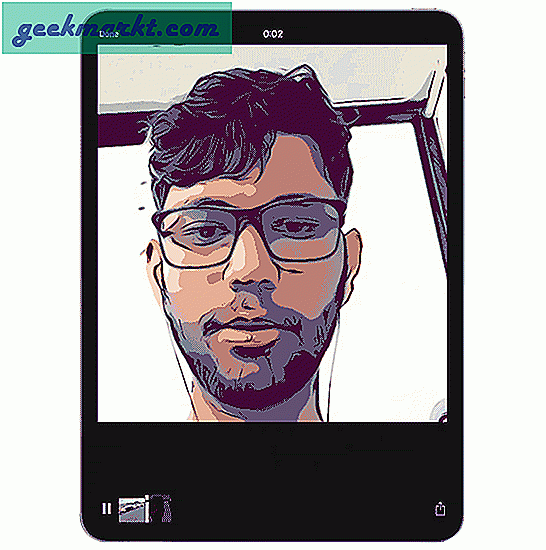
แม้ว่าจะใช้งานได้สนุก แต่ Clips ก็ค่อนข้างเป็นโปรแกรมตัดต่อวิดีโอขั้นพื้นฐานและด้วยเหตุนี้จึงพลาดเครื่องมือง่ายๆบางอย่างเช่นตัวเลือกการตัดแปะและคุณสมบัติการพากย์เสียง เพื่อชดเชยส่วนที่ขาดหายไปแอปมีตัวเลือกในการส่งออกวิดีโอของคุณไปยังโปรแกรมแก้ไขอื่น ๆ เช่น iMovie, LumaFusion และอื่น ๆ
คุณสมบัติ:
- เทมเพลตสำเร็จรูปสติกเกอร์โปสเตอร์เพลง ฯลฯ
- ส่งออกไฟล์โครงการไปยังตัวแก้ไขอื่น ๆ
ดาวน์โหลดคลิป (ฟรี)
3. ควิก
Quik สร้างและจัดการโดย GoPro มีเทมเพลตและชื่อในตัวที่จำเป็นทั้งหมดเพื่อใช้ นอกจากนี้คุณยังมีเพลงมากมายให้เลือกและเครื่องมือแก้ไขพื้นฐานทั้งหมดเช่นการตัดการตัดแต่งการเข้าร่วมและอื่น ๆ แต่สิ่งที่ทำให้ฉันให้คะแนน Quik สูงกว่าแอปตัดต่อวิดีโอที่กล่าวถึงก่อนหน้านี้คือตำแหน่งของเครื่องมือแก้ไขขั้นสูง
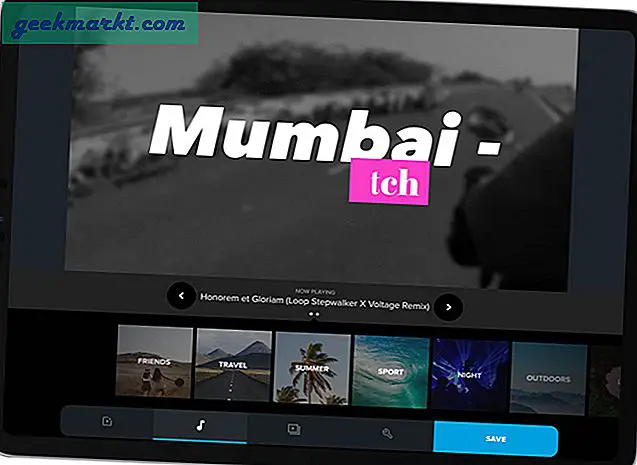
อ่าน:9 แอพตัดต่อวิดีโอที่ดีที่สุดสำหรับ Instagram
เครื่องมือแก้ไขพื้นฐานทั้งหมดเช่นเพลงไทม์ไลน์ระดับเสียงอยู่ที่ด้านหน้า ในการเข้าถึงสิ่งขั้นสูงคุณต้องแตะที่เครื่องมือเพิ่มเติม ช่วยให้คุณปรับความเร็วของคลิปเวลาเริ่มเพลงประเภทและขนาดตัวอักษร ฯลฯ ตัวอย่างเช่นถ้าฉันต้องการแก้ไขแบบอักษรและขนาดของเทมเพลตฉันต้องแตะที่มันเพื่อไปที่เมนู ในทำนองเดียวกันในการแก้ไขวิดีโอขั้นสูงฉันต้องคลิกที่ไอคอนดินสอบนแต่ละคลิป ดังนั้นในภาพธรรมดาดูเหมือนเครื่องมือแก้ไขพื้นฐาน แต่เมื่อคุณเริ่มสำรวจคุณจะพบศักยภาพที่แท้จริงของเครื่องมือ
คุณสมบัติ:
- ย้อนหลังรายสัปดาห์ซึ่งสร้างวิดีโออัตโนมัติ
- เครื่องมือปรับแต่งวิดีโอขั้นสูงเช่นความเร็วและระดับเสียงของคลิป
- มีเทมเพลตให้เลือกมากมาย
- ไม่มีลายน้ำบนวิดีโอ
ดาวน์โหลด Quik (ฟรี)
4. iMovie
iMovie ได้รับการปรับให้เหมาะสมอย่างชัดเจนเมื่อเทียบกับซอฟต์แวร์ตัดต่อวิดีโออื่น ๆ ฉันจะวาง iMovie ไว้ที่ไหนสักแห่งระหว่างตัวแก้ไขระดับกลางและตัวแก้ไขพื้นฐาน
เมื่อคุณเปิดแอปและสร้างโปรเจ็กต์คุณจะได้รับ 2 ตัวเลือก: ภาพยนตร์หรือตัวอย่าง ตอนนี้หากคุณต้องการเทมเพลตที่สร้างไว้ล่วงหน้าตัวอย่างคือตัวเลือก เมื่อคุณเลือกตัวอย่างแล้ว iMovie จะนำเสนอเทมเพลตที่ตั้งไว้ล่วงหน้าให้คุณเลือก ตอนนี้เมื่อคุณคลิกที่ StoryBoard iMovie จะแนะนำประเภทของภาพที่จำเป็นในการอัปโหลด จากนั้นแอปจะแก้ไขและวางคลิปตามแม่แบบ
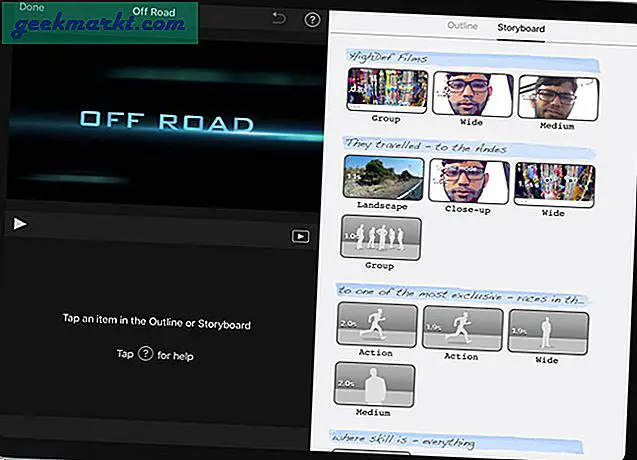
อีกทางเลือกหนึ่งคือแก้ไขคลิปของคุณด้วยตนเองซึ่งในความคิดของฉันเป็นตัวเลือก go-to สำหรับคุณส่วนใหญ่ ไทม์ไลน์ของวิดีโอที่เหมาะสมพร้อมตัวเลือกในการรวมช่วงการเปลี่ยนภาพเช่น crossfade สไลด์เช็ด ฯลฯ ระหว่างคลิป คุณยังสามารถแก้ไขเลเยอร์เสียงและวิดีโอแยกกันได้ iMovie เป็นเครื่องมือตัดต่อวิดีโอฟรีที่ดีที่สุดสำหรับ iPad โดยมีข้อเสียเพียงเล็กน้อยเช่นไม่สามารถแทรกคลิปวิดีโอหลายชั้นได้
คุณสมบัติ:
- ด้วยตนเองเช่นเดียวกับการสร้างวิดีโออัตโนมัติ
- รองรับ VoiceOver ภายในไทม์ไลน์
- LUTs และการสนับสนุนที่ตั้งไว้ล่วงหน้า
ดาวน์โหลด iMovie (ฟรี)
5. KineMaster
KineMaster เป็นแอปตัดต่อวิดีโอยอดนิยมสำหรับ Android ไม่ค่อยมีใครรู้ว่ามันมีอยู่สำหรับ iPhone และ iPad KineMaster มีเครื่องมือแก้ไขส่วนใหญ่รวมถึง Chroma Keying ซึ่งมีประโยชน์มากหากคุณต้องการลอยหรือ VFX ในวิดีโอของคุณ ฉันมักจะพยายามใช้การวางซ้อน VHS บนหน้าจอสีเขียวบนวิดีโอของฉันเพื่อให้พวกเขารู้สึกย้อนยุค ด้วยสิ่งเหล่านี้คุณจะได้รับหลายเลเยอร์สำหรับวิดีโอเสียงข้อความและเอฟเฟกต์
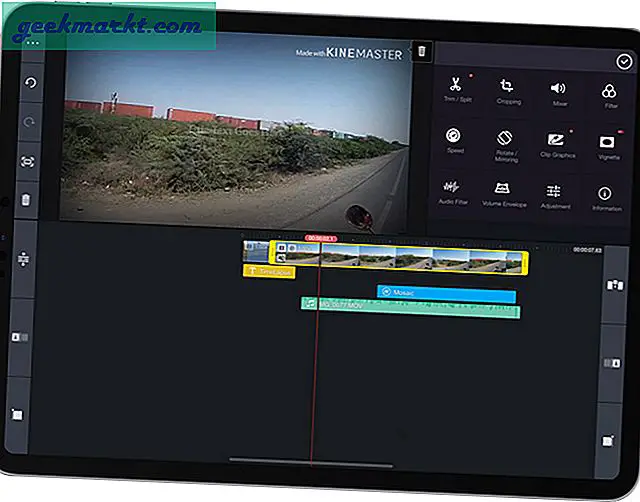
Kinemaster เป็นโปรแกรมตัดต่อวิดีโอที่เหมาะสำหรับ iPad แต่มีข้อแม้เพียงอย่างเดียวคือเวอร์ชันฟรีอนุญาตให้มีเลเยอร์วิดีโอได้เพียง 2 เลเยอร์และการเรนเดอร์ขั้นสุดท้ายมาพร้อมกับลายน้ำซึ่งเป็นธรรมเนื่องจากคุณสมบัติที่มีให้ในเวอร์ชันฟรี
คุณสมบัติ:
- การตัดต่อวิดีโอและเสียงเต็มรูปแบบ
- หลายชั้นเสียงวิดีโอและชื่อเรื่อง
- เอาต์พุตสูงสุดคือ 4k
- Inbuilt Store สำหรับ Power Pack & Overlays ฟรี
ดาวน์โหลด KineMaster (ฟรี $ 40 ต่อปี)
6. ลูม่าฟิวชั่น
LumaFusion จะเป็นคำแนะนำของฉันหากคุณยินดีจ่ายเพียงเล็กน้อยเพื่อรับเครื่องมือแก้ไขที่เข้มข้น Luma มีโปรแกรมตัดต่อวิดีโอสองสามตัวและชุดเต็มเรียกว่า“ LumaFusion” ครั้งแล้วครั้งเล่าเมื่อฉันใช้แอพมันทำให้ฉันสงสัยว่าการแก้ไขอย่างใกล้ชิดบน iPad มาเทียบกับการตั้งค่าพีซีแบบเต็มรูปแบบได้อย่างไร ไม่ต้องสงสัยเลยว่าอันหลังดีกว่า แต่ด้วยเครื่องมือเช่น LumaFusion คุณไม่มีข้ออ้างในการสร้างวิดีโอย่อย
เพื่อสรุป LumaFusion มีคุณสมบัติทั้งหมดที่ฉันได้กล่าวถึงในรายการจนถึงตอนนี้รวมทั้งค่าที่ตั้งล่วงหน้าที่แอปนำเสนอ คุณยังสามารถบันทึกโปรเจ็กต์ของคุณเป็นค่าที่ตั้งไว้ล่วงหน้าสำหรับวิดีโอที่คล้ายกันในภายหลังได้หากต้องการ หากคุณคุ้นเคยหรือเคยได้ยินเกี่ยวกับการจัดระดับสีคุณอาจรู้จัก LUTs ที่น่าแปลกใจคือ LumaFusion รองรับ LUTs และในความเป็นจริงคุณสามารถปรับสีวิดีโอของคุณได้ด้วย มันมีแท็บ HSL ที่เยิ่นเย้อ!
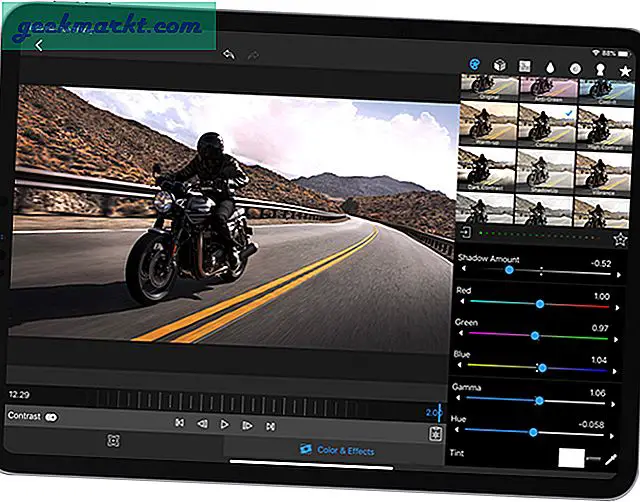
LumaFusion เป็นแอพตัดต่อที่ทรงพลังสำหรับ iPad Pro และด้วย Apple Pencil สิ่งต่างๆจะง่ายขึ้นแน่นอน หากเพียง แต่จะรองรับการควบคุมท่าทางสัมผัสของ Apple Pencil เพื่อเปลี่ยนเครื่องมือมันจะดีมาก แต่เครื่องมือที่มีประสิทธิภาพอีกอย่างก็ประกอบไปด้วยภาพเคลื่อนไหวของคีย์เฟรมเช่นกัน สมมติว่าฉันต้องการให้วิดีโอความยาว 10 วินาทีของฉันเริ่มต้นที่ความทึบ 50% และสิ้นสุดที่ความทึบ 100% ภาพเคลื่อนไหวของคีย์เฟรมเป็นเครื่องมือสำหรับงานนั้น นี่คือลักษณะที่จะมี
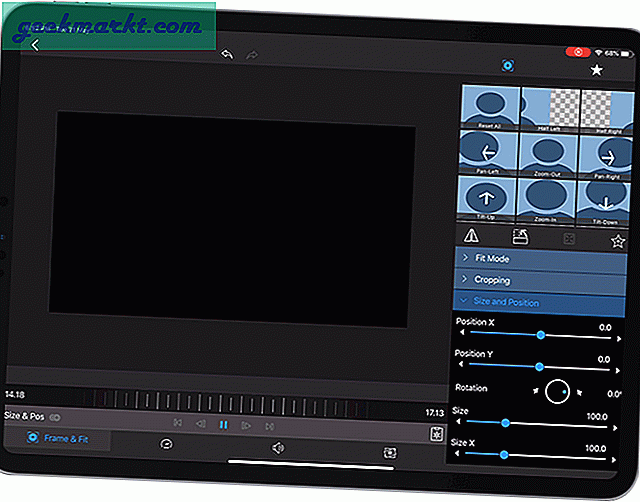
คุณสมบัติ:
- ภาพเคลื่อนไหวคีย์เฟรมการมาสก์
- LUTs และการสนับสนุนที่ตั้งไว้ล่วงหน้า
- Chroma Keying และวิดีโอหลายเลเยอร์
ดาวน์โหลด LumaFusion ($ 20)
7. Stop Motion Studio
Stop Motion Studio เป็นแอปใหม่ในรายการนี้ เป็นโปรแกรมตัดต่อวิดีโอน้อยกว่าและเป็นผู้สร้างสต็อปโมชัน เรามีคำแนะนำทีละขั้นตอนสำหรับ Stop Motionคุณสามารถผ่านมันไปได้เพื่อความชัดเจนที่ดีขึ้น พูดง่ายๆว่าสต็อปโมชั่นคือการจัดเรียงรูปภาพที่เล่นอย่างรวดเร็วเพื่อให้คุณได้เห็นภาพลวงตาของวิดีโอที่ส่งต่ออย่างรวดเร็ว
คุณจำเป็นต้องตั้งค่า iPad ของคุณบนขาตั้งกล้องหรือที่วางนิ่งเนื่องจากเราต้องการภาพทั้งหมดจากมุมเดียวกันจึงไม่แนะนำให้ใช้กรอบมือถือ ตอนนี้คุณต้องเคลื่อนไหวแบบสุ่มในเฟรมและจับภาพต่อไป เมื่อคุณถ่ายภาพเสร็จแล้วให้กดปุ่ม Play เหนือชัตเตอร์ของกล้อง คุณสามารถลบหรือรวมเฟรมภายใน Stop Motion ช่วยให้คุณสามารถแก้ไขภาพถ่ายด้วยโปรแกรมแก้ไขในตัวเต็มรูปแบบ
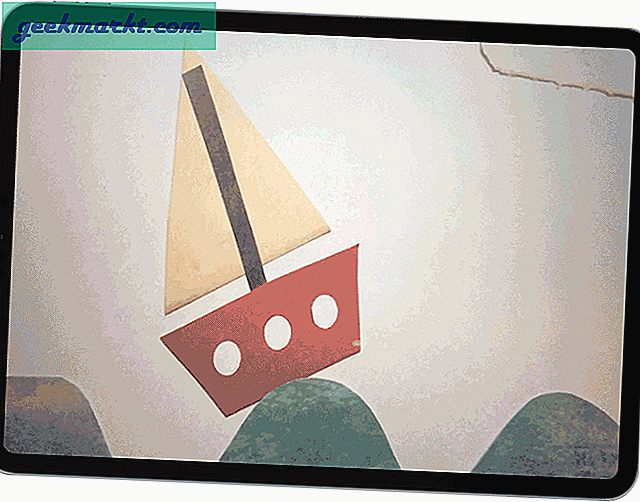
คุณสมบัติที่น่าสนใจอีกอย่างใน Stop Motion คือการเปลี่ยนหน้าจอสีเขียว แต่มาพร้อมกับเวอร์ชันที่ต้องชำระเงินเท่านั้น ช่วยให้คุณสามารถดูตัวอย่างการเปลี่ยนหน้าจอสีเขียวได้ในขณะที่คลิกที่รูปภาพเพื่อให้คุณสามารถจัดเรียงภาพของคุณได้อย่างเหมาะสม ซึ่งจะช่วยลดขั้นตอนเพิ่มเติมในการกลับมาจากการแก้ไขและแก้ไขรูปภาพ คุณยังสามารถส่งออกวิดีโอไปยัง YouTube ได้โดยตรงหรือบันทึกลงในหน่วยความจำ อย่างไรก็ตามความละเอียดสูงสุดในการส่งออกถูก จำกัด ไว้ที่ 720p
คุณสมบัติ:
- หยุดการเคลื่อนไหวสร้าง
- การกำจัดกรีนสกรีน
- เครื่องมือแก้ไขพื้นฐานเช่นการตัดแต่งการตัด ฯลฯ
ดาวน์โหลด Stop Motion ($ 1)
8. Intro Maker Effects Video Edit 4+
Intro Maker เป็นส่วนเสริมที่แตกต่างจากรายการนี้ หากคุณเป็นผู้สร้างเนื้อหาบนแพลตฟอร์มโซเชียลมีเดียคุณจะรู้ดีว่าคำนำที่ดีนั้นสำคัญเพียงใด ในขณะที่การเตรียมช่วงแนะนำที่ดีอาจใช้เวลาเกือบเดือนสำหรับภาพเคลื่อนไหวและการติดตาม วิธีง่ายๆอย่างรวดเร็วคือการทำผ่าน Intro Maker สิ่งที่ดีที่สุดที่ฉันสามารถหาได้คือ“ Intro Maker Effects Video Edit 4+” ค่อนข้างสับสนกับชื่อยาว ๆ แต่ขั้นตอนในการสร้างบทนำนั้นค่อนข้างตรงไปตรงมา
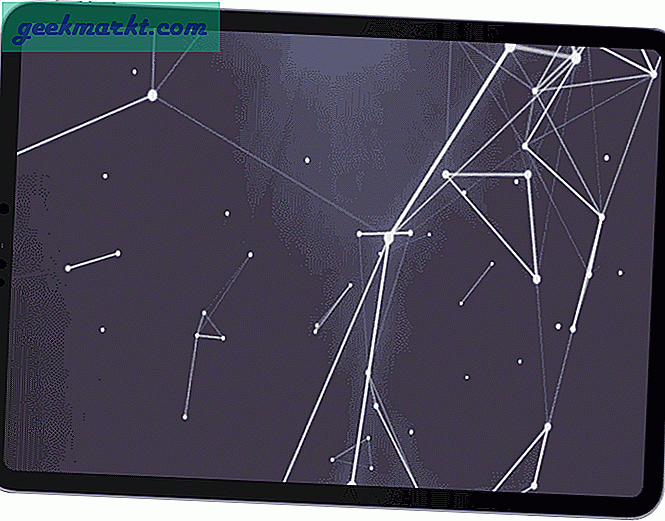
แอพนี้มีเทมเพลตให้เลือกมากมาย แต่การจัดหมวดหมู่ทำให้ง่ายขึ้น เมื่อคุณมีเทมเพลตของคุณแล้วคุณสามารถแก้ไขข้อความรูปแบบตัวอักษรตำแหน่งการปรับขนาดและอื่น ๆ ได้ดังนั้นจึงไม่ต้องทำอะไรมากนักที่นี่ แต่เมื่อพิจารณาจากจำนวนเทมเพลตแล้วคุณสามารถสร้างช่วงแนะนำและสิ่งที่น่าสนใจได้เป็นเวลานาน ข้อแม้เดียวที่นี่คือลายน้ำในการส่งออกขั้นสุดท้าย
คุณสมบัติ:
- เทมเพลตอินโทรมากมาย
- แบบอักษรข้อความขนาดใหญ่และไลบรารีแอนิเมชั่น
ดาวน์โหลด Intro Maker Effects Video Edit 4+ (ฟรี $ 6 ต่อเดือน $ 90 สำหรับการซื้อครั้งเดียว)
อ่าน:แอพจดบันทึกที่ดีที่สุดสำหรับ iPad Pro 2019
แอพตัดต่อวิดีโอสำหรับ iPad Pro
สำหรับโปรแกรมแก้ไขอัตโนมัติ Magisto หรือ iMovie เป็นทางออกที่ดี สำหรับการใช้งานระดับกลางเช่น YouTube หรือแบบฝึกหัดเพื่อการศึกษา iMovie เป็นเครื่องมือที่มีประสิทธิภาพ ผู้ใช้ขั้นสูงสามารถใช้ KineMaster รุ่นฟรีได้ สุดท้ายนี้หากคุณคิดจะใช้เงินสักสองสามเหรียญกับเครื่องมือแบบชำระเงิน LumaFusion เป็นโปรแกรมตัดต่อวิดีโอที่ดีที่สุดสำหรับ iPad เลือกตามความต้องการของคุณและแจ้งให้เราทราบประสบการณ์ของคุณในความคิดเห็นด้านล่าง
ยังอ่าน:แอพ Green Screen สำหรับ iPad Pro ในปี 2019